Maya特效实例之花瓣飘扬效果(一)制作路径动画
本次主要讲解如何使用Partides [粒子]系统制作花瓣在空中沿着特定路径飘扬"飞舞的效果,在运动过程中,粒子会产生形状的变化。如图所示,图中的花瓣是经过后期合成的效果。

下图所示是Maya场景中粒子的飞行效果,下面我们开始讲解本例的具体制作。
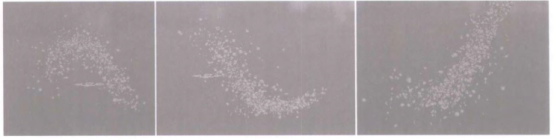
制作步骤:
步骤1:制作路径动画
在Maya 2012中导入本章练习素材中的.mb文件,这是-个类似皇冠形状的模型,如图所示。这个模型的形状并没有十分讲究,读者按照自己喜欢的形状制作模型来使用也是可以的。
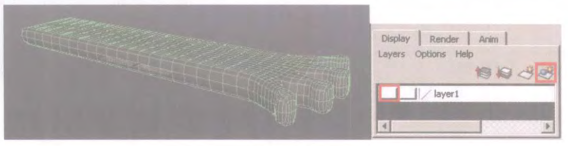
在本例中,粒子将会在这个皇冠模型的表面进行发射,如果粒子发射的数量足够多的时候,我们就能够看见通过粒子形成的皇冠形状了。
(1)为方便在场景中绘制路径,需要先隐藏当前的模型。在场景中选择皇冠模型,在界面右下角的显示层面板.上单击零按钮,将模型添加进新建的显示层中,单击V图标关闭该层的显示状态,如图上图所示。
(2)执行Create>CV Curve Tool [创建>CV曲线工具]菜单命令,选择CV曲线工具,然后单击界面左侧工具栏上的盟按钮,切换到4视图显示,选择并进入Front [前]视图,在视图中随意绘一根曲线,参考如图所示。
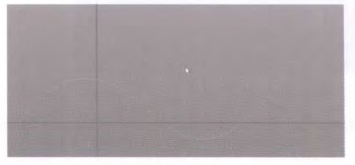
Tips:注意绘制曲线的时候,要让曲线带有一定的弧度 ,这样粒子运动的时候会比较好看。
(3) 选择曲线,按住鼠标右键不放,在弹出的右键菜单中选择Control Vertex [控制点],进入控制点选择模式。
(4)在透视图中调整曲线的形状,让曲线的点不要保持在同一个水平面上,如图所示,调整完成后切换回Object Mode [对象模式]。这样,粒子在运动过程中的动感会更强一些。
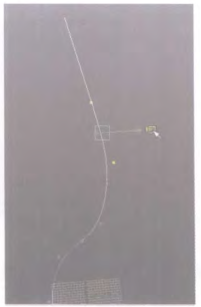
在刚才进入曲线控制点模式的时候,我们看到当前曲线.上的点太少了,模型在运动的时候很有可能会出现问题,而且运动的轨迹会不够流畅,因此在制作的前期必须对曲线进行一个优化的操作。优化曲线能够便于后期在做路径动画的时候,能够和物体进行一个更好的衔接,使运动更流畅。
(5)切换菜单模块到Surface [曲面] ,选择曲线,单击Edit Curve> Rebuild Curve [编辑曲线>重建曲线]菜单命令右侧的按钮,在打开的Rebuild Curve Option [重建曲线选项]窗口中设置Number of spans [跨度数]值为30,单击Apply [应用]按钮执行重建曲线的操作,关闭窗口。
优化后可以看到曲线变得更圆滑,切换到Control Vertex [控制点]模式下可以看到点在增加的同时分布也变得更均匀,如图所示。
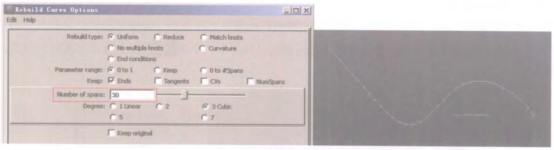
(未完待续)
热门课程
专业讲师指导 快速摆脱技能困惑相关文章
多种教程 总有一个适合自己专业问题咨询
你担心的问题,火星帮你解答-
为给新片造势,迪士尼这次豁出去了,拿出压箱底的一众经典IP,开启了梦幻联动朱迪和尼克奉命潜入偏远地带卧底调查 截至11月24日......
-
此前Q2问答环节,邹涛曾将《解限机》首发失利归结于“商业化保守”和“灰产猖獗”,导致预想设计与实际游玩效果偏差大,且表示该游戏......
-
2025 Google Play年度游戏颁奖:洞察移动游戏新趋势
玩家无需四处收集实体卡,轻点屏幕就能开启惊喜开包之旅,享受收集与对战乐趣库洛游戏的《鸣潮》斩获“最佳持续运营游戏”大奖,这不仅......
-
说明:文中所有的配图均来源于网络 在人们的常规认知里,游戏引擎领域的两大巨头似乎更倾向于在各自赛道上激烈竞争,然而,只要时间足......
-
在行政服务优化层面,办法提出压缩国产网络游戏审核周期,在朝阳、海淀等重点区将审批纳入综合窗口;完善版权服务机制,将游戏素材著作......
-
未毕业先就业、组团入职、扎堆拿offer...这种好事,再多来一打!
众所周知,火星有完善的就业推荐服务图为火星校园招聘会现场对火星同学们来说,金三银四、金九银十并不是找工作的唯一良机火星时代教育......

 火星网校
火星网校
















